 こんにちは~。「デザインもできるシステムエンジニア」のあつもり(@atumori17)です。AIのお勉強ということでスマートスピーカーを使いまくってま~す。
こんにちは~。「デザインもできるシステムエンジニア」のあつもり(@atumori17)です。AIのお勉強ということでスマートスピーカーを使いまくってま~す。
今回はアレクサアプリとGoogleカレンダーをリンクさせる方法を紹介していきます。Amazon Echoの便利な使い方のひとつそれはカレンダー機能です。
Googleカレンダーにスケジュールを入れておけば「アレクサ 今日の予定を教えて」と言うだけで予定を教えてくれるんですね。
いちいちパソコンやスマホを見なくてもいいから、朝の忙しい時間にとっても助かる機能です。朝ごはんを食べながら、服を着替えながら、歯を磨きながら、予定を確認できちゃうんですっ。
目次
アレクサアプリとGoogleカレンダーとリンクさせる
アレクサアプリでGoogleカレンダーを使うには、まずアレクサアプリとGoogleカレンダーをリンクさせる必要があります。
あとはGoogleアカウントを持っていることが前提です。持っていない人はまずアカウントを取得しましょう。
今回は次のような流れで
- アレクサアプリとGoogleカレンダーをリンクさせる
- アレクサからGoogleカレンダーに予定を登録する
- アクレサにGoogleカレンダーの予定を聞く
それではさっそくGoogleカレンダーをリンクさせる方法を説明していきます。
アレクサアプリを起動し、設定をタップします。カレンダーをタップします。
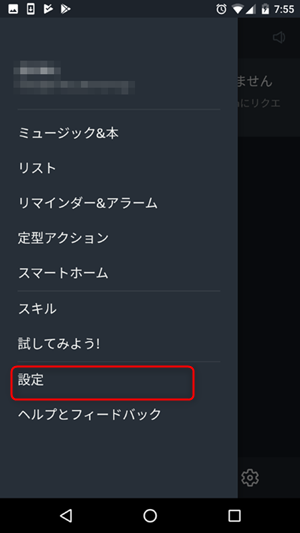
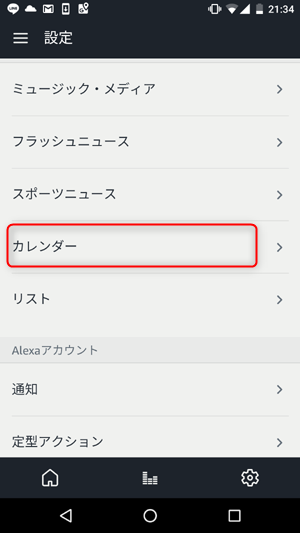
「このGoogleアカウントをリンク」をタップします。アカウントの選択画面が表示されたら、使用するアカウントをタップします。


「Amazon AlexaがGoogleアカウントへのアクセスをリクエストしています」画面が表示されたら「許可」をタップします。すると「完了しました。」画面が表示されます。これで作業完了です。
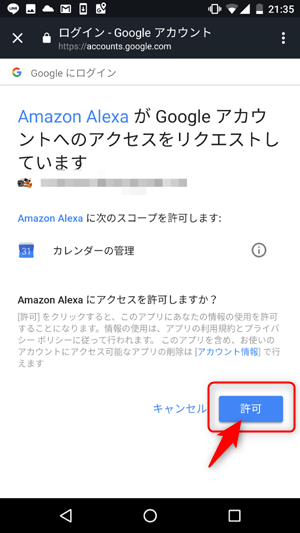
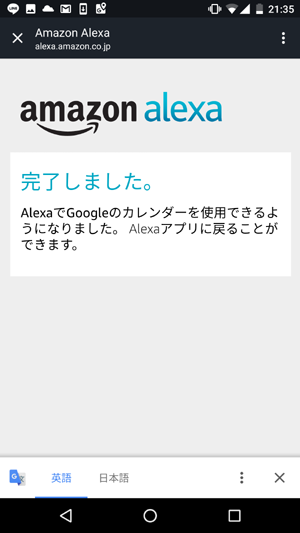
アレクサからGoogleカレンダーに予定を登録する
Googleカレンダーとのリンクが終わったところで、さっそく予定を登録してみます。予定を登録するには次のようにします。

アレクサ 明日の予定を登録して

わかりました。何時ですか?

15時です

何というタイトルにしますか?

A社と商談

明日の15:00にA社と商談の予定を作成するんですね?

はい

はい追加しました
これで予定の登録は完了です。
アレクサにGoogleカレンダーの予定を聞く
ではさっそくアレクサに明日の予定を聞いてみたいと思います。ドキドキしますね~。

アレクサ 明日の予定を教えて

明日の予定は2件あります。

15時にA社と商談、18時に送別会があります
おお~!きちんと登録されていました。ちなみに18時からの送別会はもともとGoogleカレンダーに登録していた予定です。
Googleカレンダーに予定が登録されているか確認
最後にGoogleカレンダーに予定が登録されているか確認してみましょう。スマホかパソコンでGoogleカレンダーにログインしてください。
明日の予定に「A社と商談」が登録されていますね。
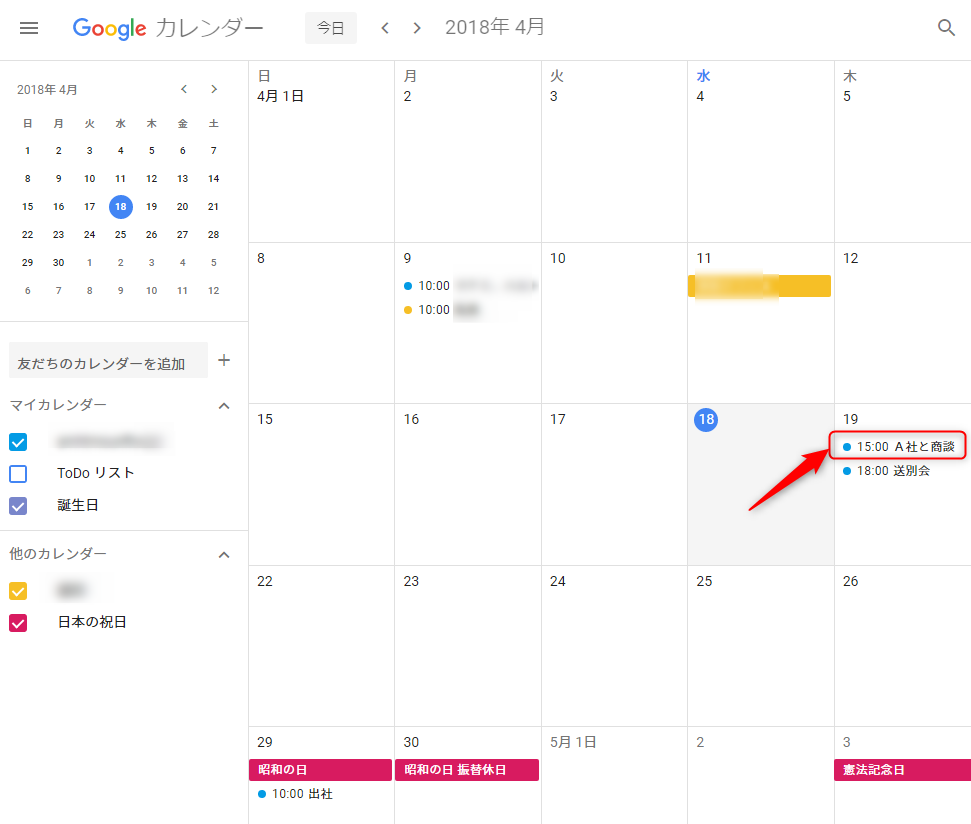
以上でアレクサアプとGoogleカレンダーをリンクさせる方法の説明を終わります。
さいごに
いかがでしたか?上手く予定は登録できましたか?今回はアレクサアプリとGoogleカレンダーをリンクさせる方法を紹介してました。なかなか便利な機能なのでぜひ試してみてください。
その使い方は損してますよ。
Amazon echo利用者の82.4%が利用している機能は音楽再生です。
つまり音楽再生機能を使っていない人は、Amazon echoの魅力の、ほんの一部にしか触れていないことになります。
Amazon Music Unlimitedなら月額580円(echoプラン)で音楽が聴き放題になります。
CDアルバム1枚分をダウンロードするのに2,000円近くかかるわけですから、CD1枚ダウンロードするたびに1420円損するのと同じことです。
しかも、Amazon Music Unlimitedだったら、CDアルバム何枚分でも聞き放題です。登録曲はなんと1憶曲以上! どれだけお得かがわかると思います。
30日間は無料なので、気に入らなければ、途中ですぐにやめれるので安心ですよ。
すぐに登録できるのでやらない手はありません。少しの行動で、お金が節約できて、 しかもAmazon echoの魅力を100%味わうことができるのですから。
Amazon Music Unlimitedの登録はこちら